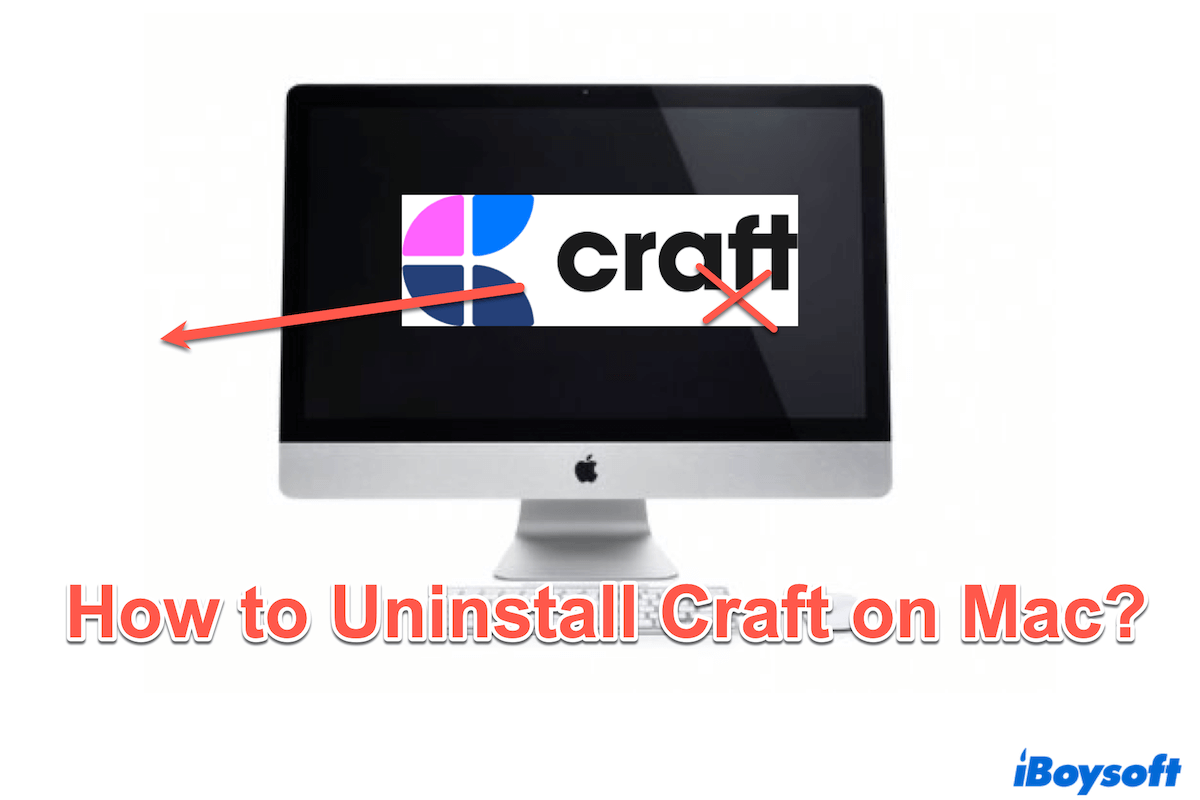Craft Docs hat unter Mac-Benutzern aufgrund seiner schlanken Benutzeroberfläche und leistungsstarken Notizfunktionen an Popularität gewonnen. Obwohl du ein Problem behebst, Speicherplatz freigibst, dein Mac zu heiß läuft, oder einfach zu einem anderen Tool wechseln möchtest, kann es sein, dass du Craft Docs auf Mac deinstallieren musst.
Viele Funktionen, wie Blockpolsterung, Textgröße, Abstände usw., führen dazu, dass ich Craft Docs nicht mehr verwende. Ich habe die App bereits von meinem Mac deinstalliert, aber ich sehe immer noch versteckte Dateien im Finder. Wie kann ich sie vollständig entfernen? -reddit.com
Obwohl das Deinstallieren einer App unter macOS einfach erscheinen mag, erfordert das korrekte Entfernen aller zugehörigen Dateien oder Daten etwas mehr Aufwand. In dieser Anleitung zeigen wir dir sowohl die schnellsten als auch manuellen Methoden, um Craft Docs vollständig zu deinstallieren.
Der schnellste Weg, Craft Docs auf Mac zu deinstallieren
Gibt es einen einfachen Weg, die App und alle zugehörigen Daten zusammen zu entfernen? Kein kompliziertes Befehlswissen, kein häufiges Durchsuchen mehrerer Ordner, CleanMyApp sticht hervor.
CleanMyApp ist zweifelsohne die schnellste und effizienteste Methode, um Craft Docs auf deinem Mac zu deinstallieren, da es versteckte Dateien, Caches und Systemüberreste finden kann, die du sonst verpassen würdest. Außerdem handelt es sich um eine von Apple vertrauenswürdige App, die du sicher aus dem App Store herunterladen kannst~
Deinstallieren Sie Craft Docs vollständig auf Mac mit CleanMyApp:
- Kostenloser Download, Installation und Öffnen von CleanMyApp.
- Klicken Sie auf Zugriff gewähren, um alle Berechtigungen zu erteilen.
(Dann werden alle Apps für Sie aufgelistet.) - Aktivieren Sie Craft Docs und klicken Sie unten auf Deinstallieren.
(Wenn Sie zu viele Apps haben, können Sie in das Suchfeld klicken und den Namen direkt eingeben.)
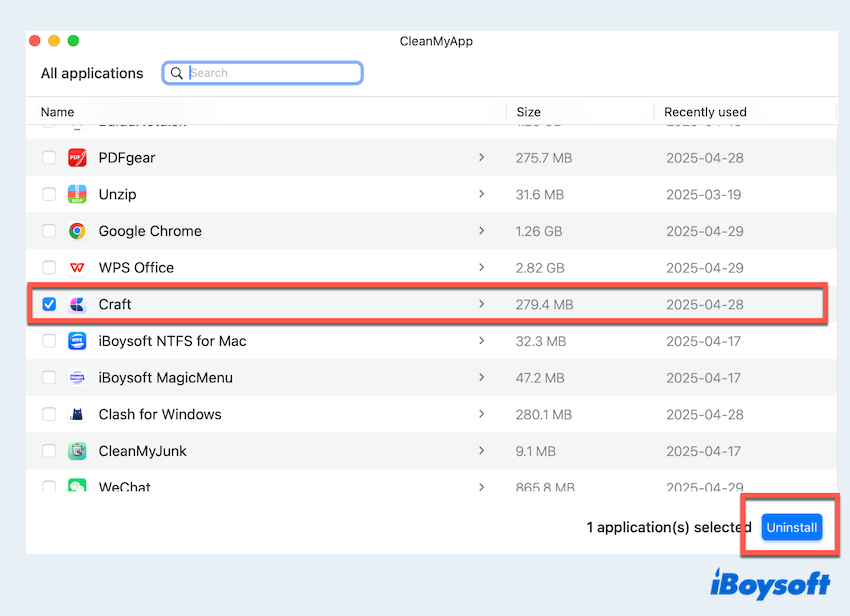
- Klicken Sie auf Weiter deinstallieren, wenn Sie dazu aufgefordert werden.
(Es entfernt die App und die Überreste zusammen.)
CleanMyApp erledigt in wenigen Sekunden die ganze Arbeit und die bequeme Nutzung erleichtert das Auffinden und Entfernen von Apps ohne Verwirrung. Laden Sie es herunter und probieren Sie es aus! Sie können dieses Tool teilen, um mehr Benutzern zu helfen.
Wie deinstalliere ich Craft Docs auf Mac manuell?
Möchten Sie Apps lieber selbst deinstallieren, ohne sich um eine unvollständige Deinstallation zu kümmern? Hier erfahren Sie, wie Sie Craft Docs auf Mac manuell deinstallieren können.
Deinstallieren von Craft durch einfaches Ziehen und Ablegen
Dies ist die einfachste Methode, aber nicht die gründlichste. Das heißt, es entfernt nur die App selbst, und die Restdateien verbleiben weiterhin auf Ihrem System mit Finder.
- Finder > Programme > Craft auswählen.
- Ziehen Sie es in den Papierkorb.
(Oder klicken Sie mit der rechten Maustaste auf Craft und wählen Sie In den Papierkorb verschieben.)
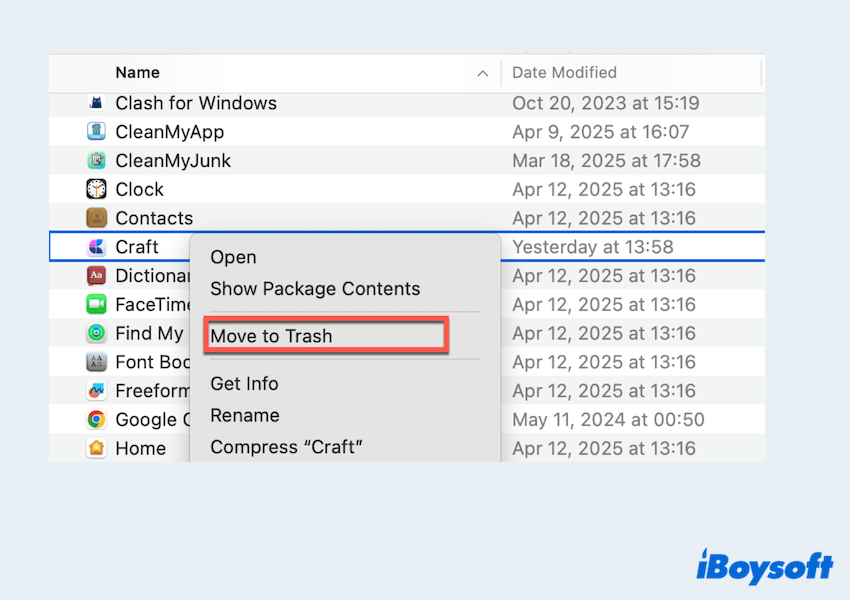
- Dock > Rechtsklick auf Papierkorb > Papierkorb leeren.
Deinstallieren von Craft mit Terminalbefehlen
Für Benutzer, die mit Mac Terminal vertraut sind, können Sie die folgenden Schritte ausprobieren. Seien Sie jedoch sehr vorsichtig, denn bei falscher Eingabe des Pfads können wichtige Systemdateien gelöscht werden.
- Finder > Programme > Dienstprogramme > Terminal.
- Geben Sie sudo rm -rf /Programme/Craft.app ein und drücken Sie die Eingabetaste.

- Geben Sie Ihr Administratorkennwort ein, wenn Sie dazu aufgefordert werden.
Deinstallieren von Craft mit Bibliotheksordnern
Die oben genannten Methoden können die zugehörigen Daten von Craft nicht entfernen, daher löschen wir die Überreste vollständig durch die Bibliotheksordner.
- Finder > Gehe zu > Zum Ordner gehen.
(Oder im Finder die Tasten Shift + Befehl + G drücken, um zu öffnen.) - Geben Sie nacheinander die folgenden Pfade ein und löschen Sie alle Ordner und Dateien, die mit Craft Docs zusammenhängen.
~/Library/Application Support/
~/Library/Caches/
~/Library/Preferences/
~/Library/Logs/
~/Library/Containers/ - Suchen Sie nach Ordnern mit Namen wie diesen oder ähnlichen.
com.lukilabs.craft
com.lukilabs.lukiapp
com.lukilabs.lukiapp.CraftShareExtension
com.lukilabs.lukiapp.CraftWidget
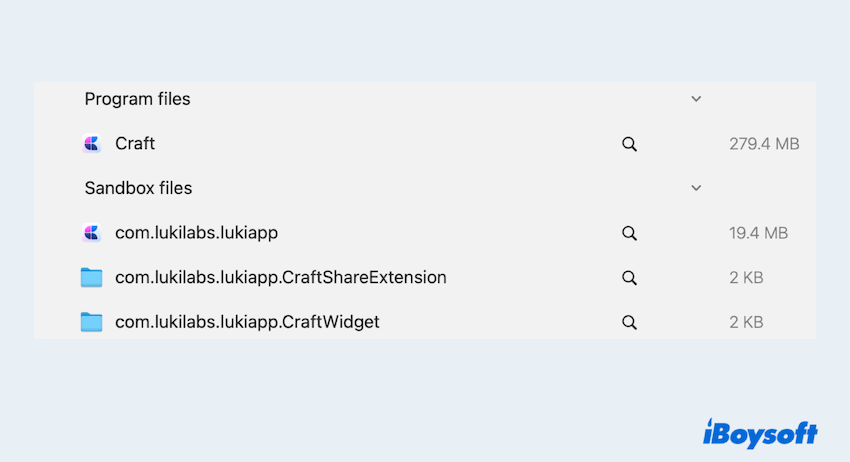
Sie können die Suchleiste des Finders verwenden und "Craft" eingeben, während Sie nach "Library" filtern, um übrig gebliebene Dateien schneller zu finden. Vergessen Sie nicht, am Ende den Papierkorb zu leeren.
Craft mit Setapp deinstallieren
Wenn Sie Craft über Setapp installiert haben, nicht aus dem App Store:
- Öffnen Sie die Setapp-Anwendung.
- Suchen Sie Craft Docs in der App-Liste.
- Klicken Sie auf den Pfeil neben der Öffnen-Schaltfläche und wählen Sie Deinstallieren.
- Setapp wird die Entfernung sauber abwickeln.
Aber Setapp ist größer als viele Softwareprogramme und nicht kosteneffektiv, wenn Sie nur die Deinstallationsfunktion benötigen.
Haben Sie alle diese Methoden, um Craft auf dem Mac zu deinstallieren? Bitte teilen Sie unseren Beitrag.
Bonus: Zusätzliche Hinweise vor der Deinstallation
Bevor Sie Craft Docs deinstallieren, beachten Sie bitte folgende Punkte:
- Sichern Sie Ihre Daten: Wenn Sie wichtige Notizen oder Dokumente lokal gespeichert haben, stellen Sie sicher, dass Sie diese sichern, um Datenverlust zu vermeiden.
- Melden Sie sich von Ihrem Konto ab: Einige Anwendungen behalten Kontoinformationen auch nach der Löschung bei. Das Abmelden stellt sicher, dass Ihre Zugangsdaten sicher sind.
- Überprüfen Sie verknüpfte Dienste: Wenn Sie Craft mit anderen Apps wie Dropbox oder iCloud integriert haben, stellen Sie sicher, dass Sie sie ordnungsgemäß trennen.
Für eine vollständige Deinstallation wird das benutzerfreundliche Tool CleanMyApp empfohlen. Hoffentlich können Sie nach der Deinstallation die saubere Nutzung genießen.